Developers User Guide
내 애플리케이션 만들기
애플리케이션 -> 내 애플리케이션 -> 생성 버튼 클릭 -> 애플리케이션 이름 입력.
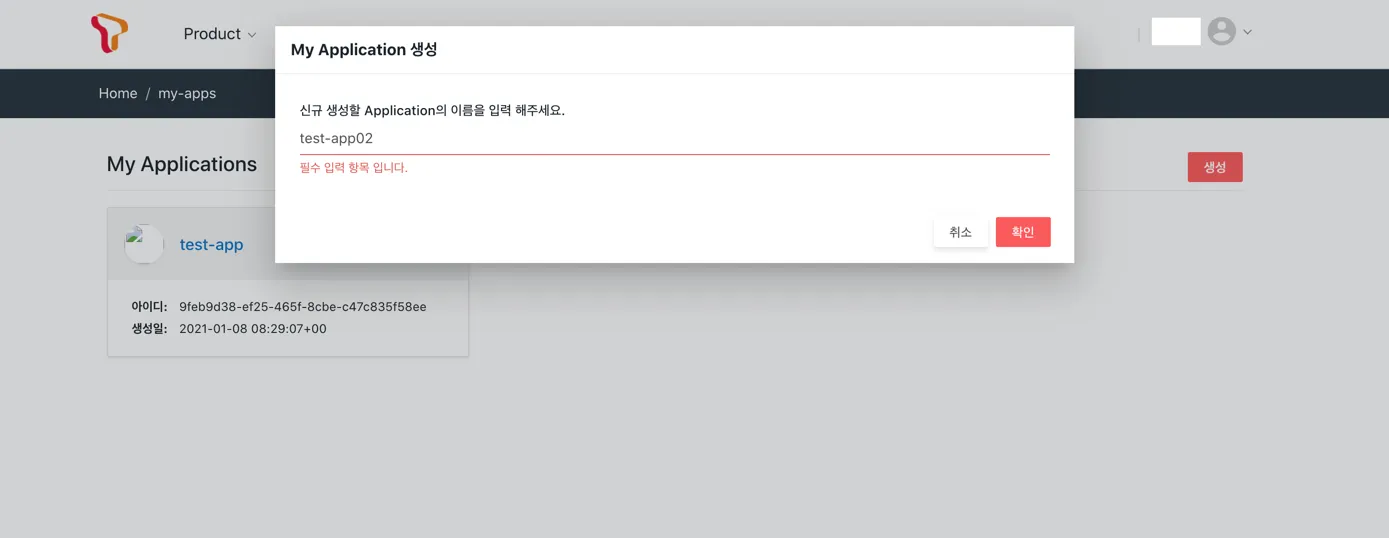
애플리케이션 기본 정보 화면
이 화면은 다음과 같은 기능을 제공합니다:
- 애플리케이션 이름 편집
- 애플리케이션 아이콘 삽입
- 애플리케이션 삭제
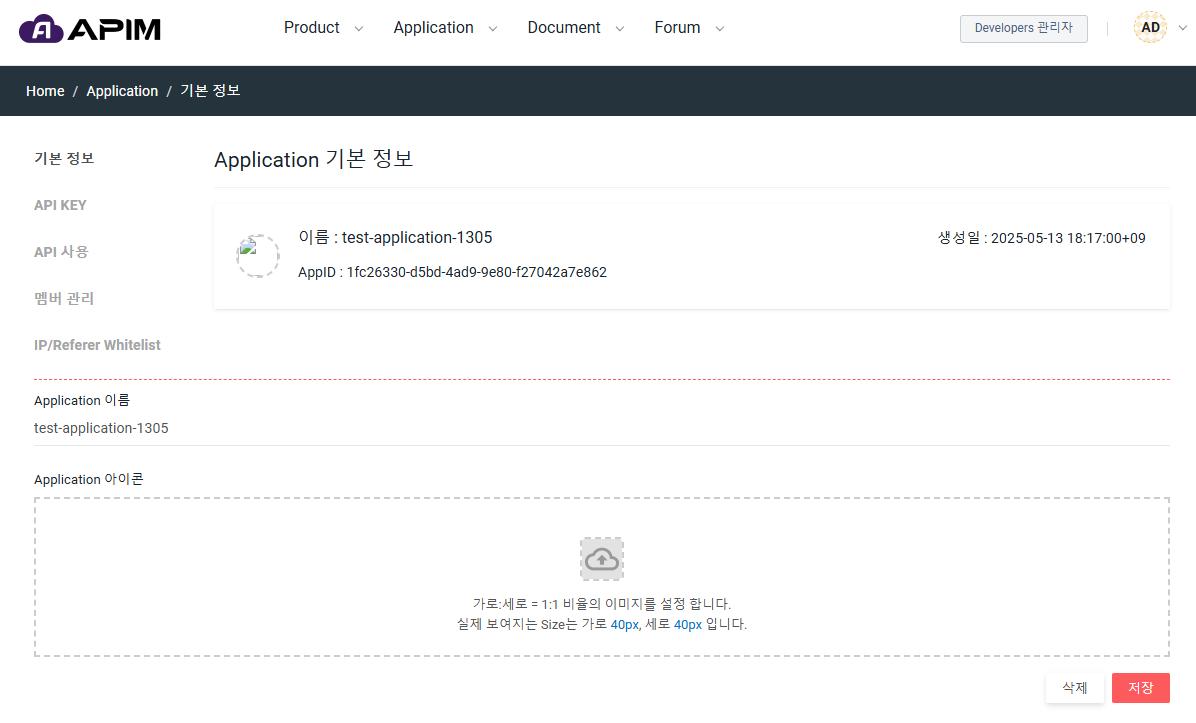
애플리케이션 API KEY 화면
이 화면은 보안 목적으로 API KEY를 표시합니다. API KEY가 외부에 노출된 경우, 보안을 유지하기 위해 API KEY를 재생성할 수 있습니다.
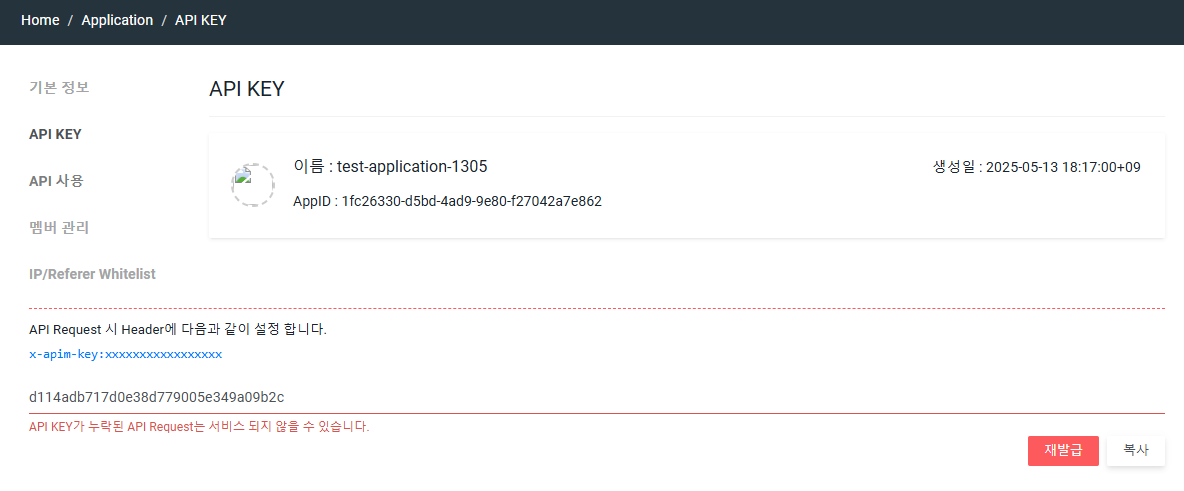
API 사용 요청
사용자는 이 화면에서 API 사용을 관리할 수 있습니다. 사용자는 API 사용이 관리자에 의해 승인되었는지 거부되었는지를 확인할 수 있습니다. 추가 버튼을 클릭하면 사용할 수 있는 API 항목이 표시됩니다.
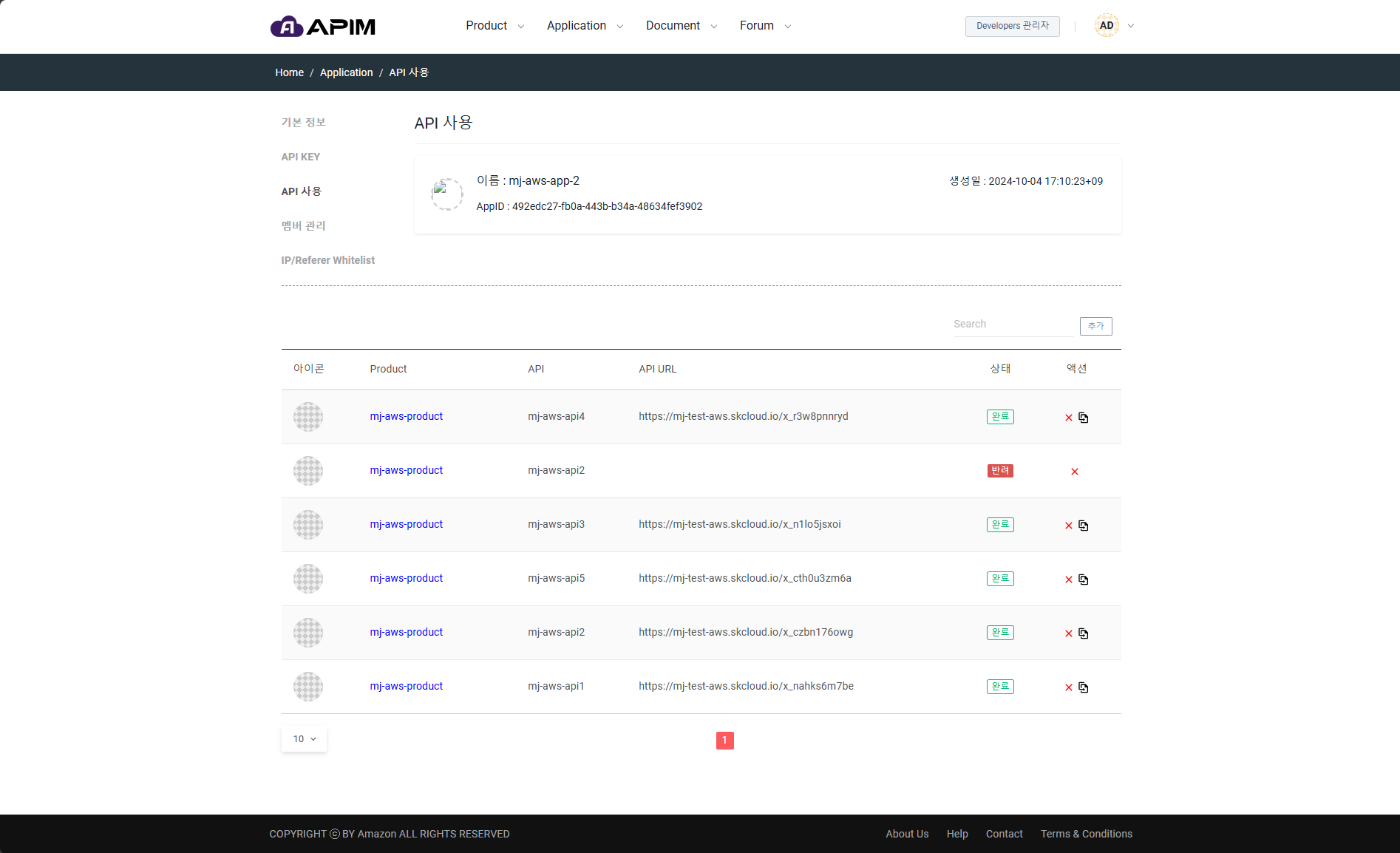
이것은 관리자가 등록한 API 목록입니다. API를 선택하고 용도를 입력한 후, 확인 버튼을 클릭하여 관리자에게 승인 요청을 보냅니다.
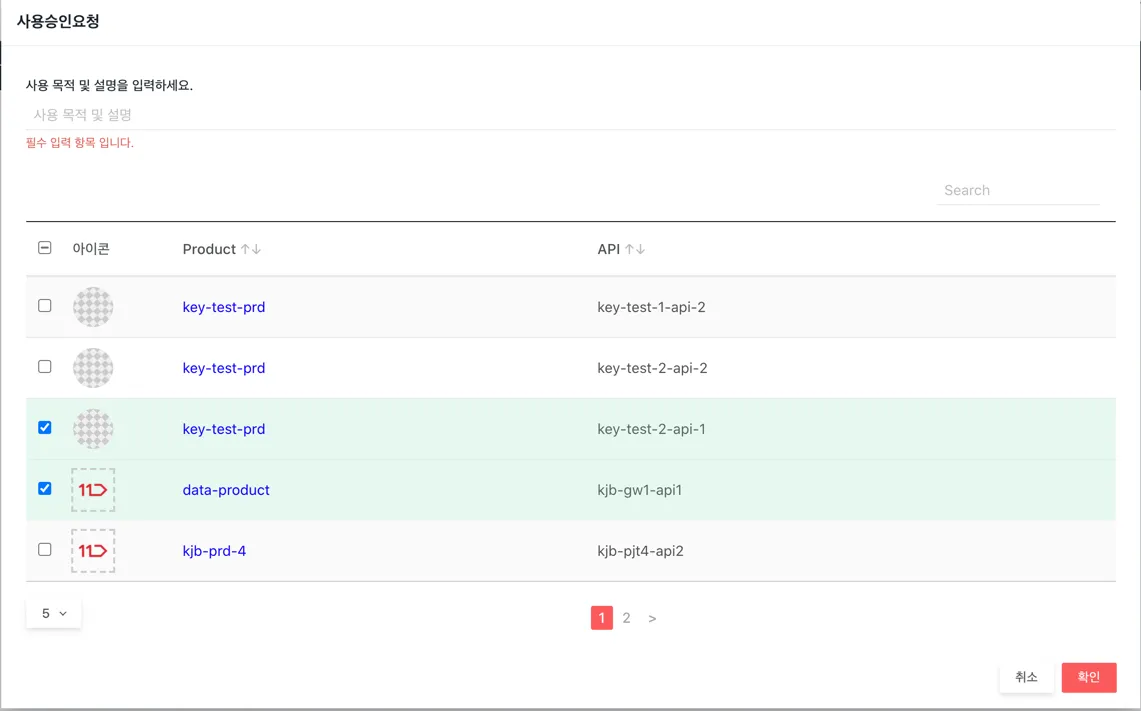
API 사용 요청 후, 상태는 관리자가 승인할 때까지 "대기 중"으로 표시됩니다. 승인되면 상태는 "완료"로 변경되며, API URL이 표시되어 사용 가능하게 됩니다. 빨간 X 버튼을 클릭하면 API 삭제를 확인하는 프롬프트가 표시됩니다. 문서 아이콘을 클릭하면 API 문서 페이지가 열립니다.
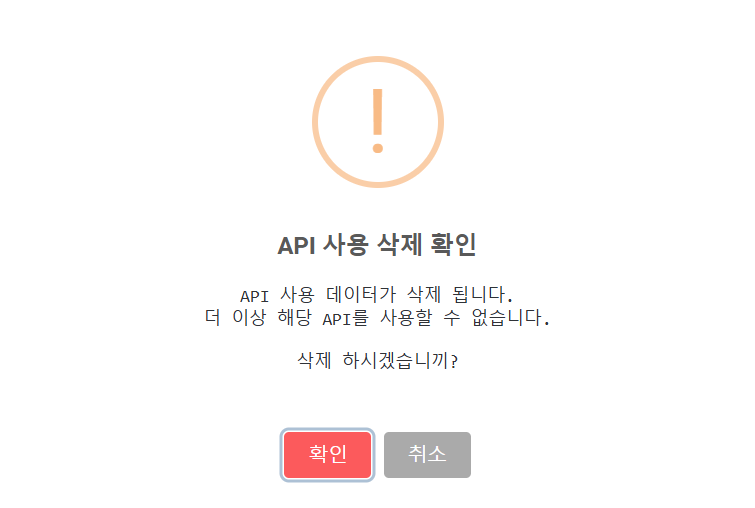
회원 관리
애플리케이션의 회원을 볼 수 있습니다.
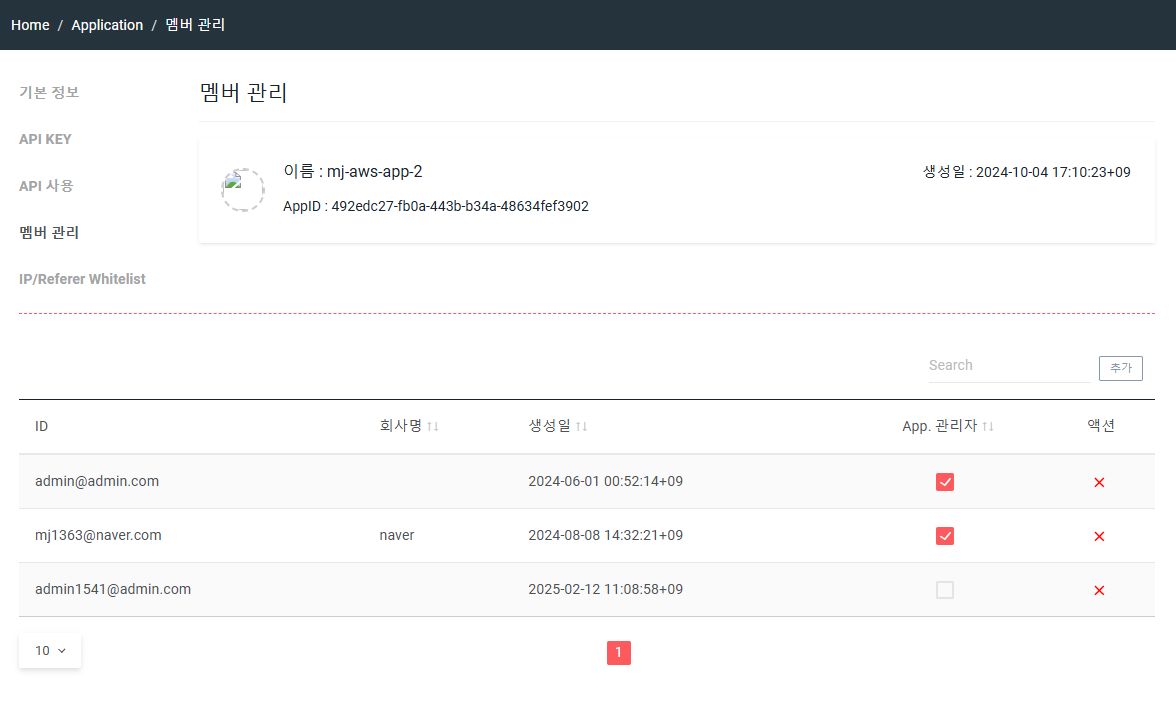
검색 버튼을 클릭하면 모달이 열려 새로운 회원을 선택하고 애플리케이션에 추가할 수 있습니다.
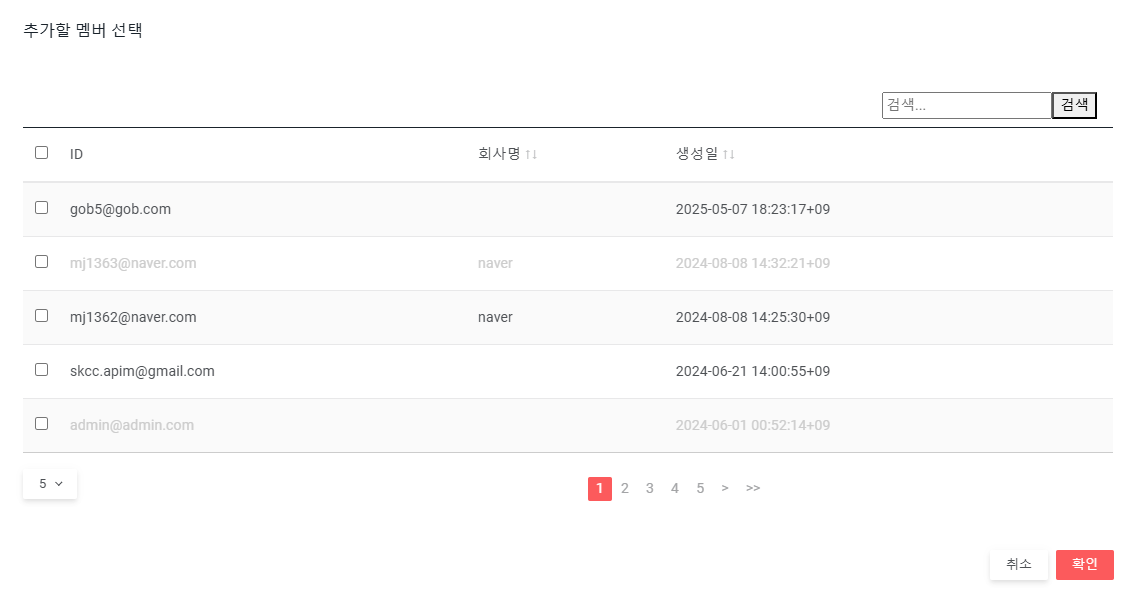
새로운 회원을 추가한 후, 체크박스를 클릭하여 회원에게 Administrator 권한을 부여합니다. 체크를 해제하여 관리자 권한을 제거하거나 빨간 X 버튼을 클릭하여 애플리케이션에서 회원을 제거할 수 있습니다.
IP/참조자 화이트리스트 관리
사용자는 애플리케이션의 API와 통신할 때 접근이 허용될 IP 또는 참조자 URL 목록을 등록할 수 있습니다.
사용자는 IP/참조자 버튼을 클릭하여 두 패널 간에 전환하고 각 패널에서 항목을 별도로 구성할 수 있습니다.
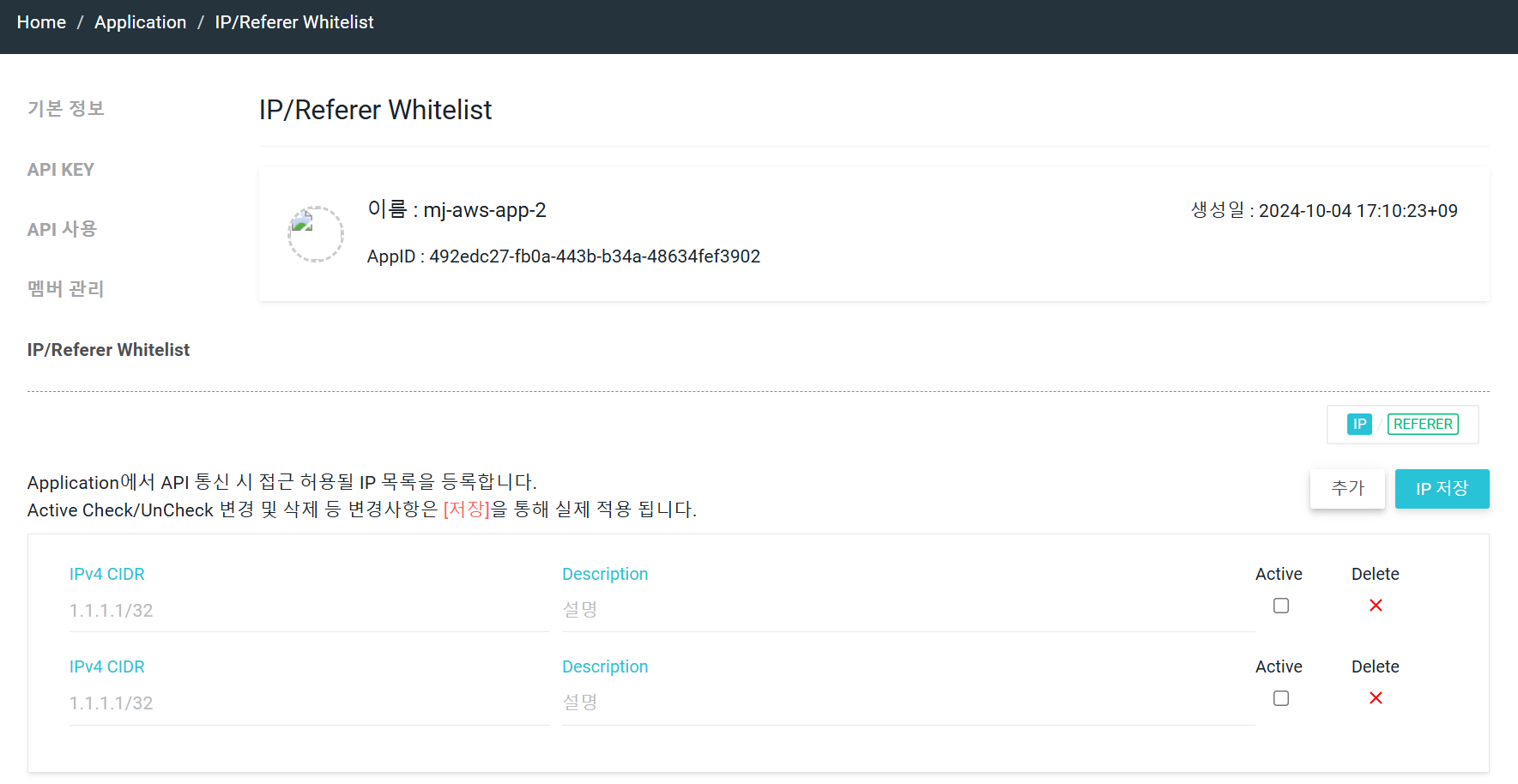
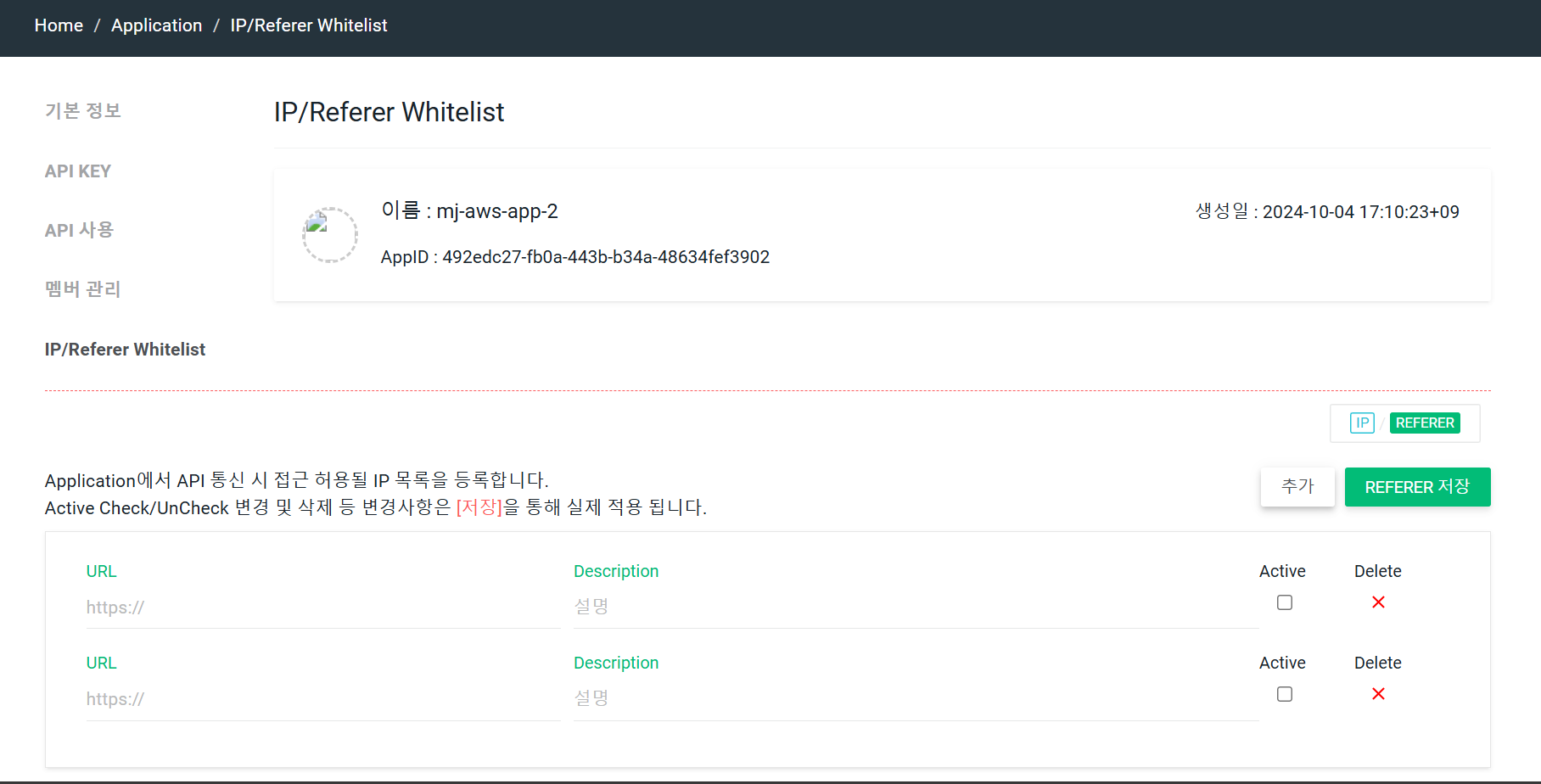
사용자는 새 IP/참조자를 추가하여 새 항목을 생성하고, IPv4 CIDR 또는 URL을 입력한 후 활성화 체크박스를 체크하여 화이트리스트를 활성화할 수 있습니다. 체크를 해제하여 비활성화하거나 삭제 버튼을 클릭하여 화이트리스트 항목을 제거할 수 있습니다.